Hallo Pebisnis
Pada panduan kali ini akan dijelaskan cara input biaya dan pendapatan untuk department pada program Beecloud.
Berikut ini langkah-langkahnya:
A. Cara Input Biaya Department
- Sudah dibuat Master Department
Silahkan cek panduan berikut untuk cara membuat Department baru.
(Baca Juga : Cara Membuat Master Departemen Beecloud)
- Masuk menu [Kas/Bank] - [Pembayaran Biaya], kemudian klik Tambah Baru.
- Isikan nama supplier, dalam contoh kali ini nama Supplier adalah perusahaan sendiri, karena untuk biaya internal. Atau bisa juga di isikan Pertamina atau yang lain.
- Kemudian |pilih akun|, cari akun yang ingin di jurnal engan akun kas/bank.
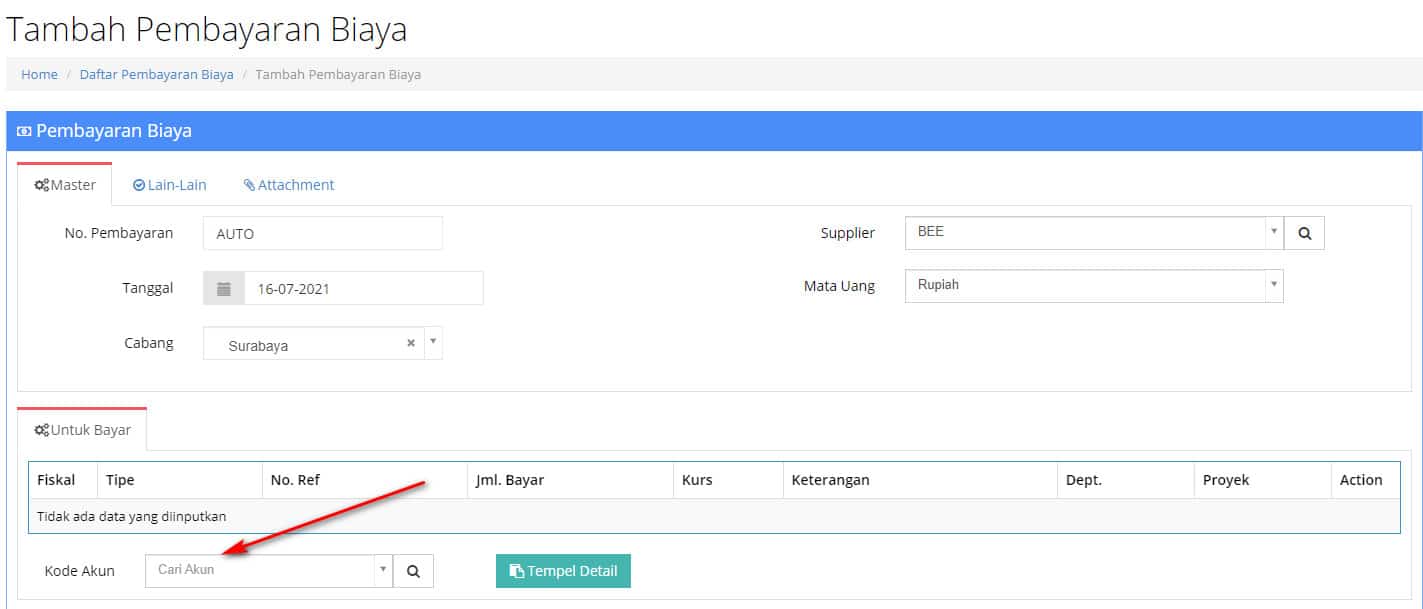
Gambar 1. Pilih Akun
- Isikan jumlah bayarnya, lalu klik |Add|.
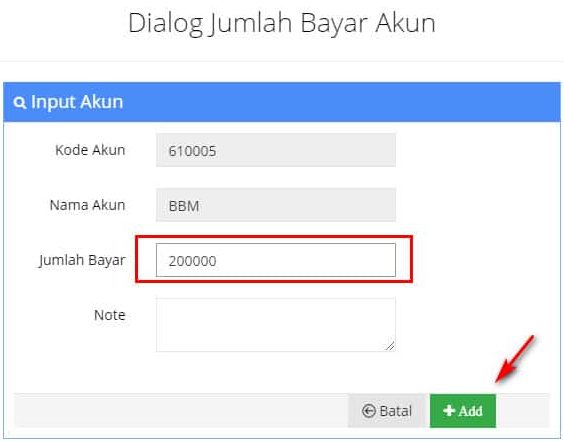
Gambar 2. Jumlah Bayar
- Kemudian klik simbol pensil untuk edit detail lebih lanjut.

Gambar 3. Edit Detail
- Arahkan Departmentnya. Kemudian klik |Update|.
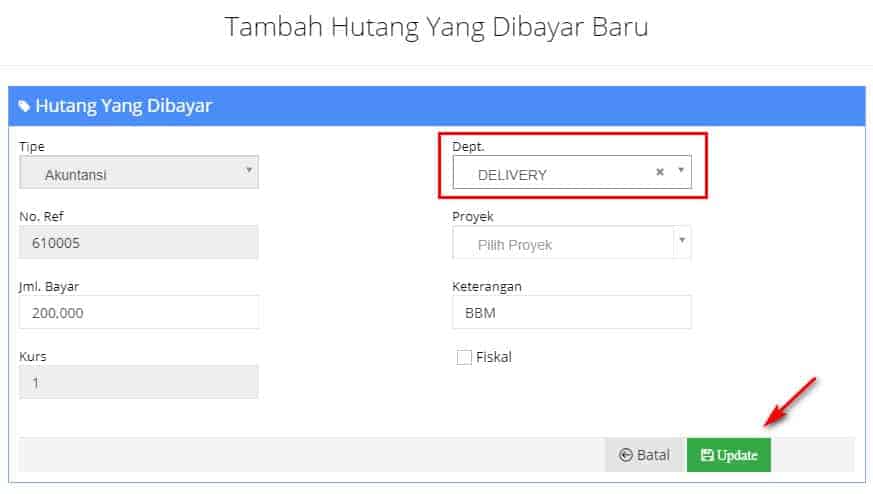
Gambar 4. Input Department
- Input Cara Bayar dan Kas/Bank yang digunakan pembayaran > Kemudian |Simpan|.

Gambar 5. Simpan Pembayaran Biaya
- Untuk mengetahui Laba/Rugi per Department, silahkan masuk menu Akuntansi - Laporan Akuntansi - Laporan Laba Rugi. Arahkan Depertment yang ingin di liat laporannya, kemudian klik Preview.
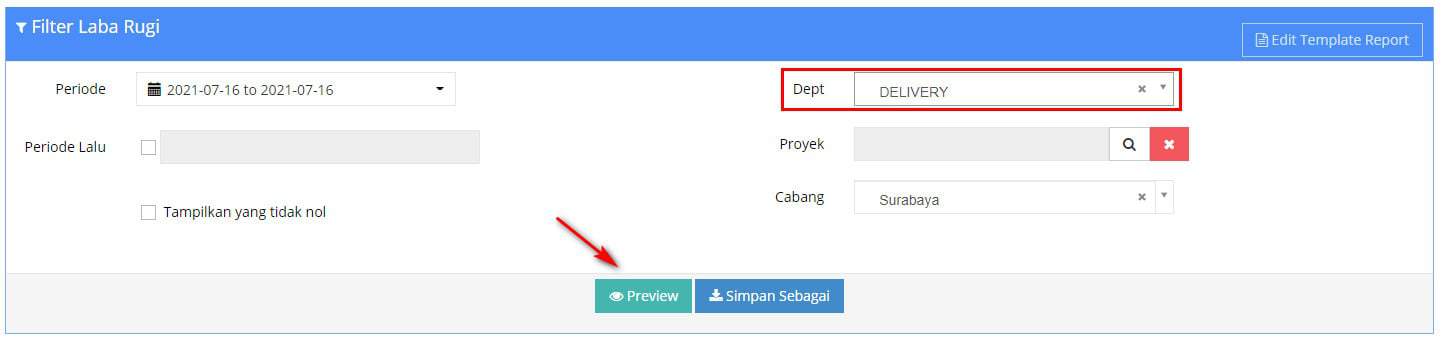
Gambar 6. Filter Laporan Laba Rugi
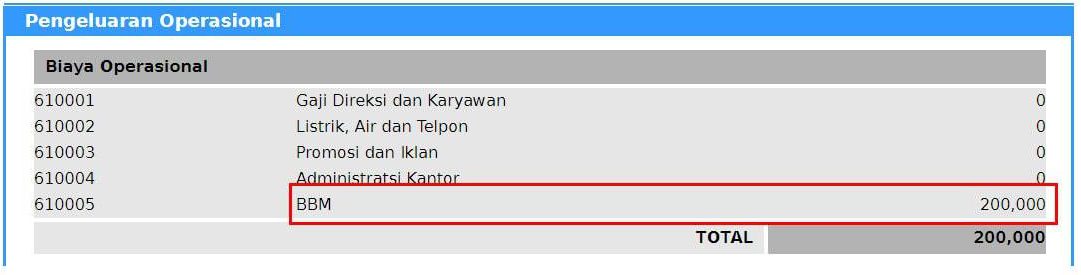
Gambar 7. Contoh Laporan Laba Rugi
B. Cara Input Pendapatan Department
- Untuk input pendapatan department, bisa dengan cara input Penjualan baru.
Silahkan masuk menu [Penjualan] - [Penjualan] > Kemudian klik |Tambah Baru|.
- Input penjualan seperti biasa.
Dibagian item, silahkan klik simbol pensil untuk edit detail lebih lanjut.
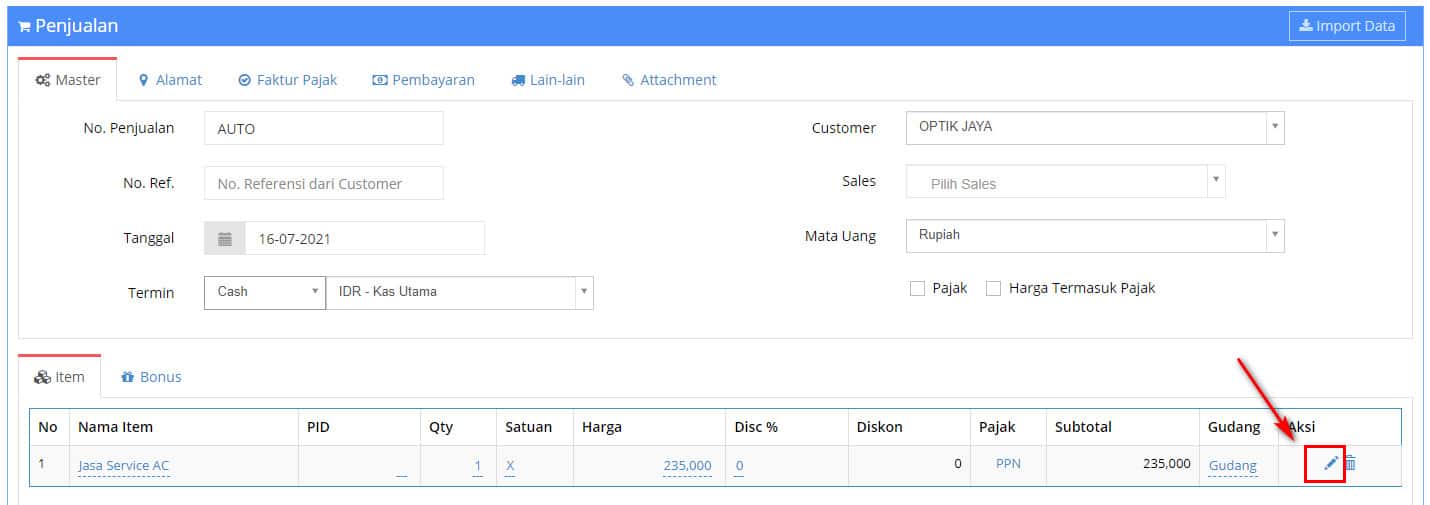
Gambar 8. Edit Detail Penjualan
- Kemudian pilih Departmentnya >Kemudian klik |Update|.
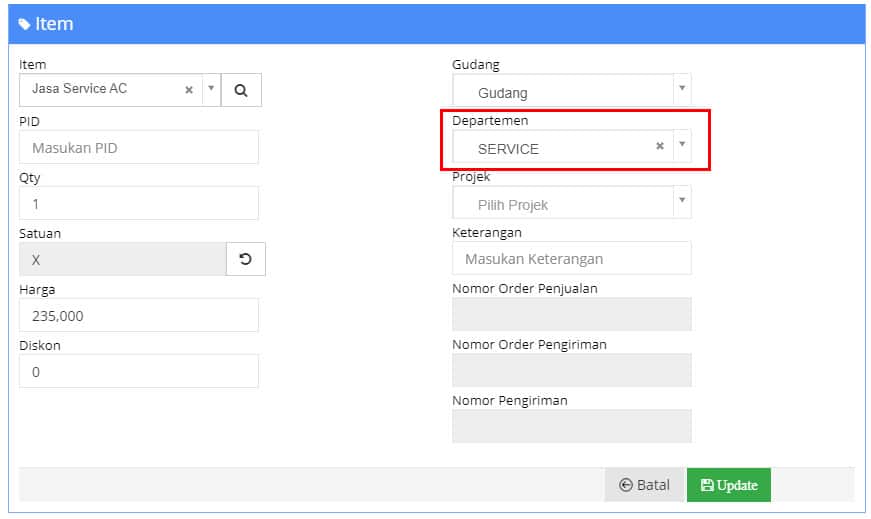
Gambar 9. Pilih Department
- Berikut Laporan Laba Ruginya.
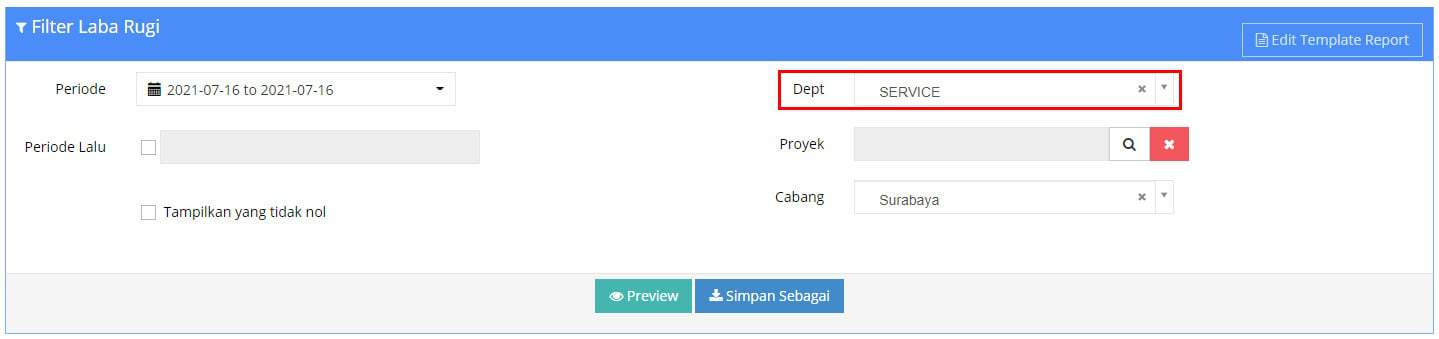
Gambar 10. Filter Laporan Laba Rugi
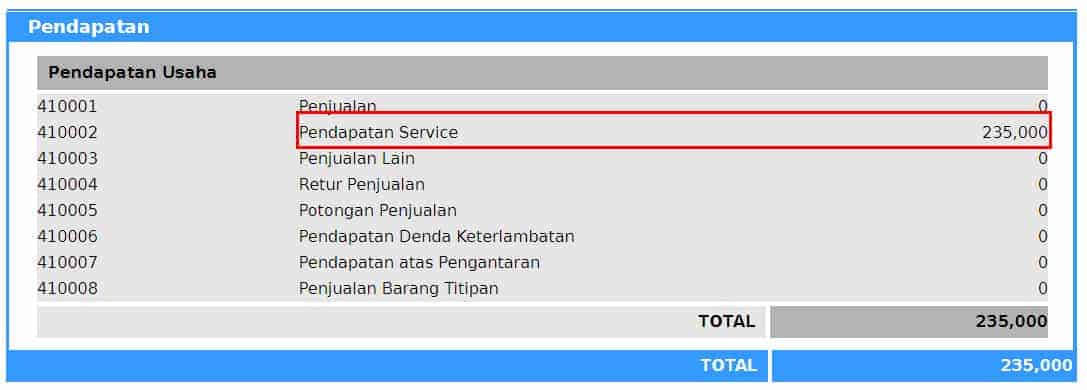
Gambar 11. Contoh Laporan Laba Rugi
Cara lain :
untuk input Pendapatan Department, bisa melalui menu Kas/Bank - Penerimaan Pembayaran, Pilih Akun


